Come installare e configurare manualmente Windows DNS in Windows 2003 (Server dedicati e VPS)
Questo tutorial ti mostrerà come installare e configurare i servizi DNS sul tuo server dedicato o server VPS.
Questo tutorial presuppone che non si sta usando una pannello di controllo il sistema di Timone o Plesk (se poi la configurazione del DNS viene fatto automaticamente per voi quando si aggiunge un dominio per il server tramite il tuo pannello di controllo)
Se si desidera eseguire il proprio servizio DNS, è necessario prima installare il servizio DNS in Windows 2003:
1)
Per installare il servizio DNS, vai su Start -> pannello di Controllo -> Aggiungi o Rimuovi Programmi:
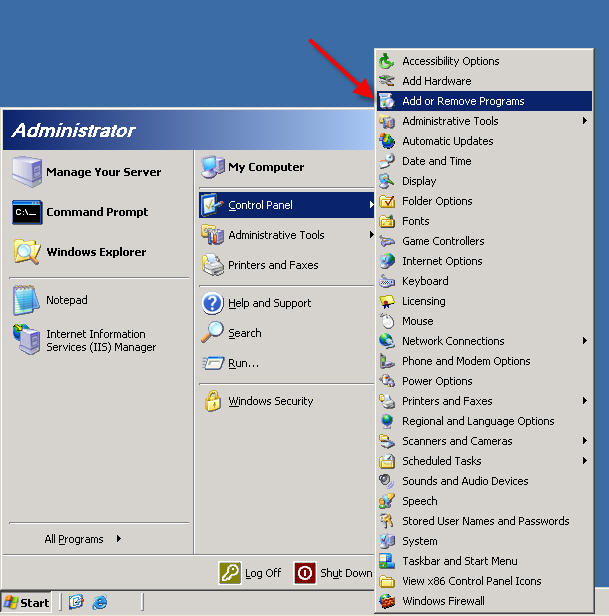
fare Clic su “Aggiungi/Rimuovi Componenti di Windows” pulsante:
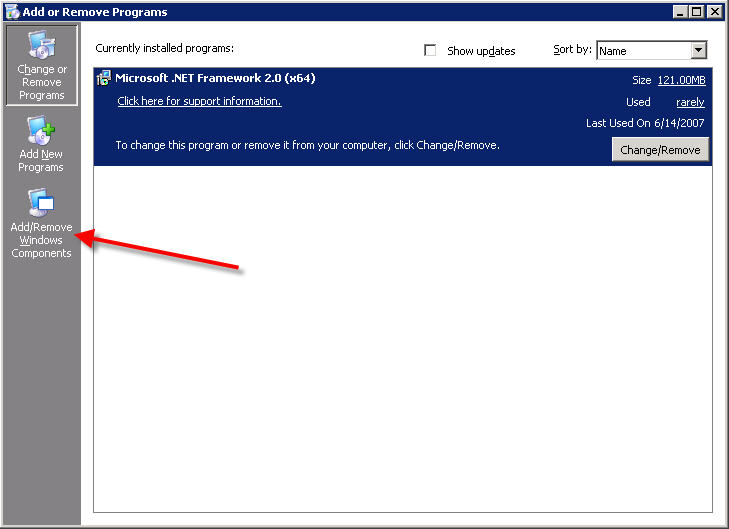
Doppio clic su “Servizi di Rete’:
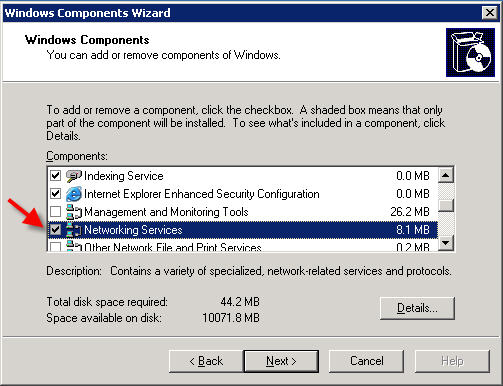
mettere un segno di spunta nella casella titolo “Domain Name System (DNS)”
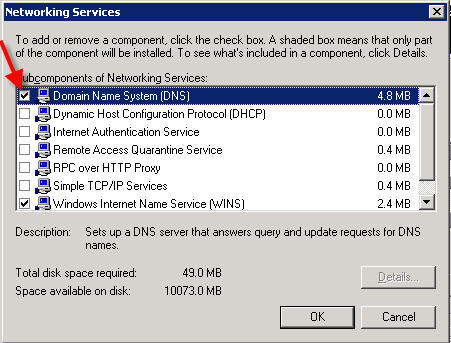
Premere OK, quindi premere AVANTI.
Se una finestra richiede un CD-ROM di Windows o un CD-ROM del Service Pack, si prega di contattare il supporto con le informazioni VPS e richiedere che montiamo questo disco(s) per voi.
Una volta montato il CD è sufficiente dire all’installatore dove trovare i file (passare al CD montato) e l’installazione dovrebbe essere completata.
2)
una Volta che i servizi DNS sono stati installati, aprire il Gestore DNS andando su Start –> Strumenti di amministrazione –> DNS
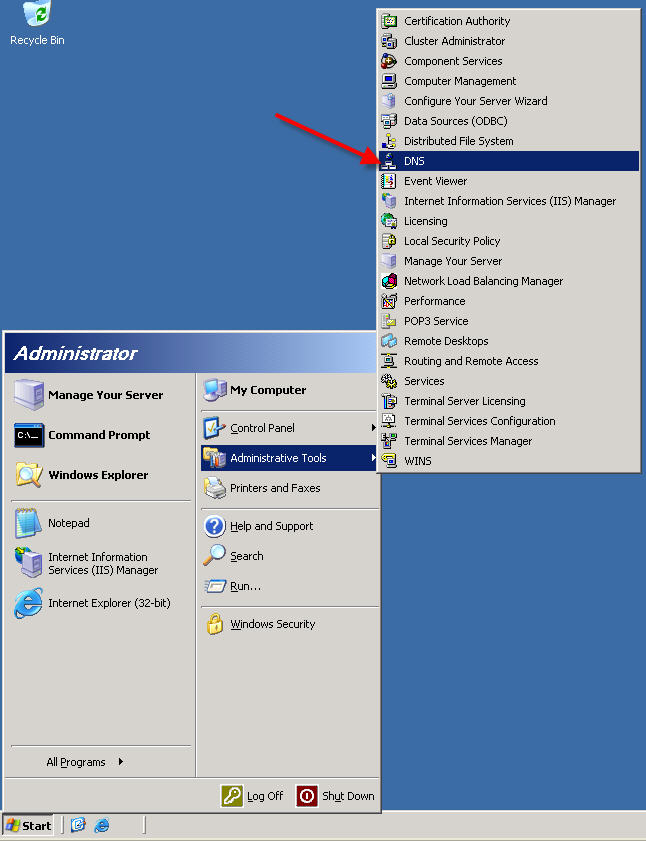
Vai all ‘”Azione” del menu e selezionare ” Configurare un Server DNS…”
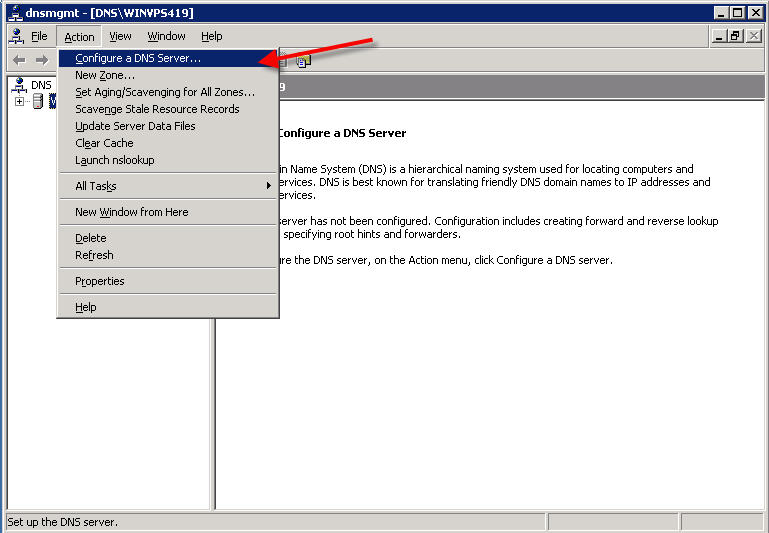
fare Clic su Avanti
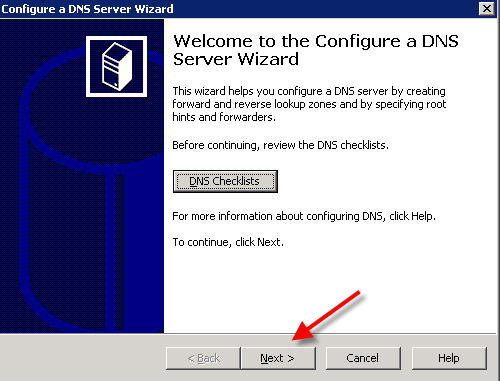
Selezionare l’opzione “Creare una zona di ricerca diretta’
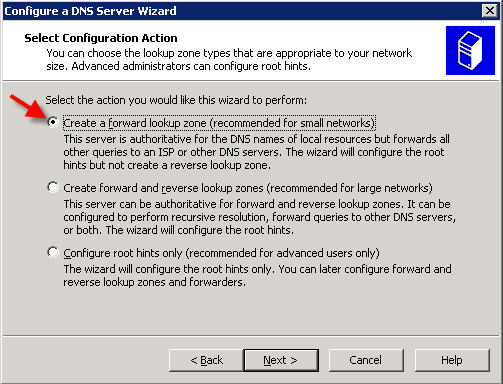
fare Clic su Avanti.
Nella schermata successiva, selezionare l’opzione ‘Questo server mantiene la zona’
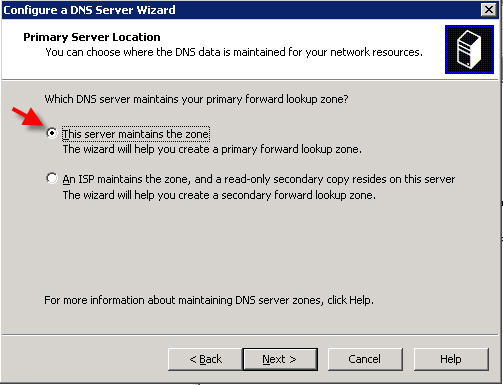
Fare clic su Avanti.
Inserisci il tuo nome di dominio nella casella Nome zona:
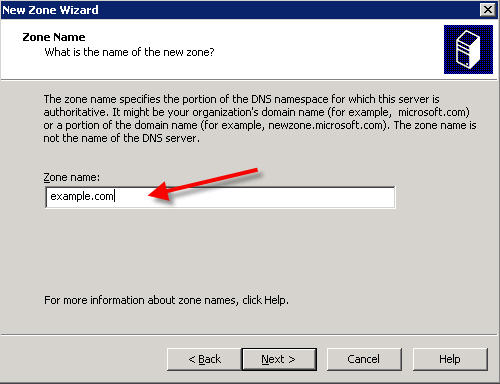
Fare clic su Avanti.
Fare nuovamente clic su Avanti nella schermata successiva:
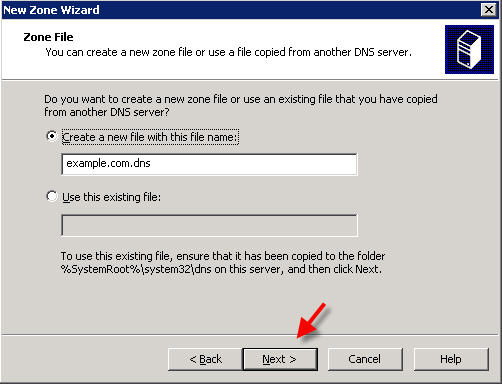
fare nuovamente clic su Avanti:
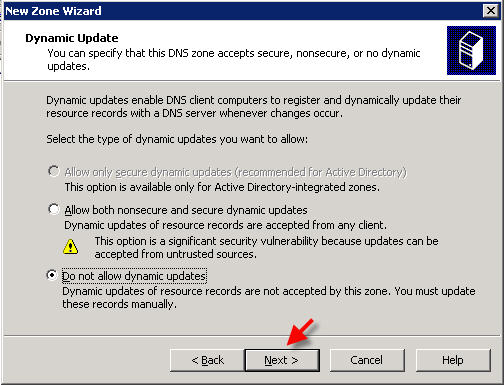
Nella schermata Spedizionieri, selezionare ‘ No ‘ e fare clic su Avanti:
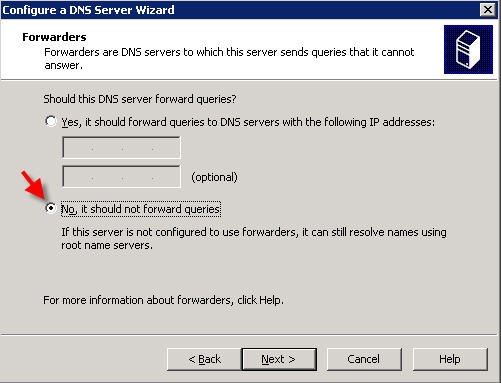
Fare clic su Fine:
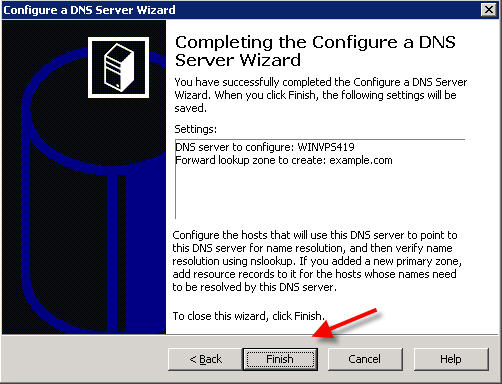
3)
Ora dovrai aggiungere un record per i tuoi nameserver.
fare Clic sul segno + per espandere il nome del server, e di espandere le Zone di Ricerca diretta, e fare clic sul dominio che si desidera configurare:
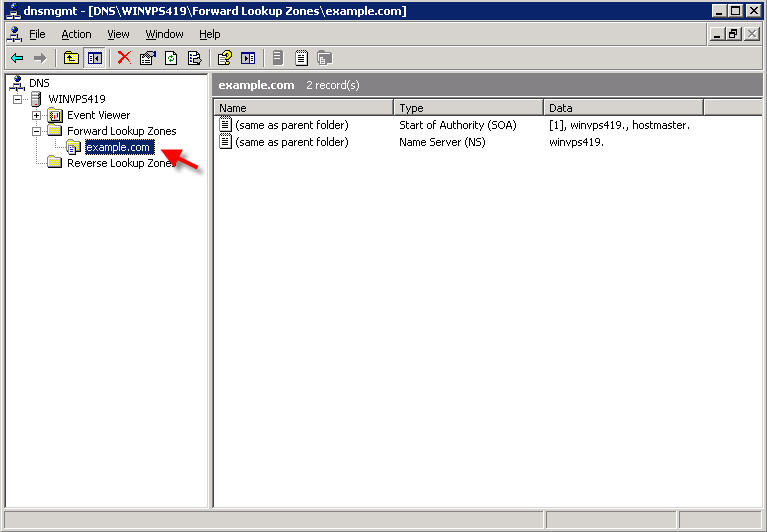
fare clic Destro sul tuo dominio principale e selezionare “Nuovo Host (Un)…”
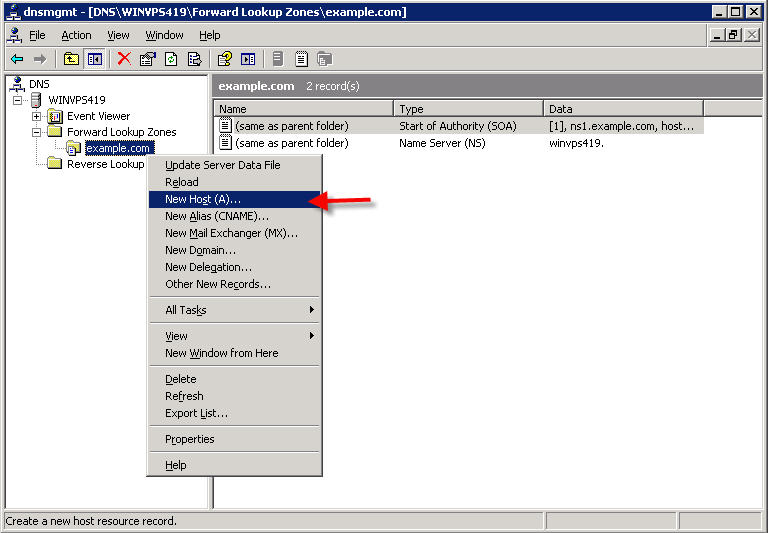
Inserire ns1 nella casella nome, e l’indirizzo IP del nameserver primario nella casella indirizzo IP:
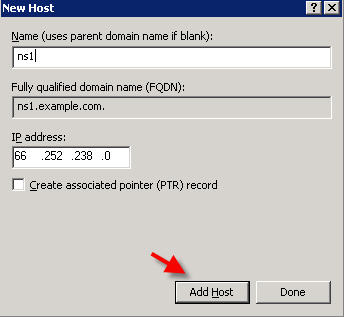
Fare clic su ‘Aggiungi host’
Ripetere i passaggi precedenti per aggiungere il server dei nomi secondario (ns2). Fare clic su ‘Fatto’ al termine.
fare clic su Start of Authority record, e selezionare “Proprietà’:
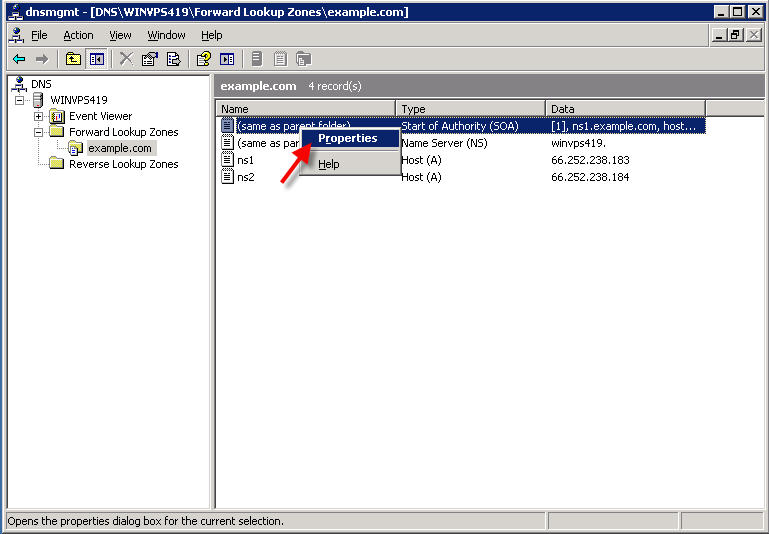
Immettere il nome del server dei nomi primario nella “Primary Server”, e la persona responsabile indirizzo di posta elettronica per il server nella casella Responsabile (NOTA: è necessario utilizzare un periodo invece di un segno ” @ ” nell’indirizzo email. Quindi, ad esempio, se l’indirizzo che si desidera aggiungere è [email protected], è necessario inserire hostmaster.example.com in questa scatola)
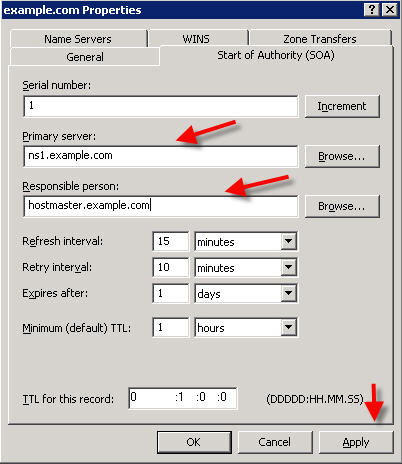
Fare clic su Applica.
Fare clic sulla scheda ‘Name Server’.
Se alcuni server dei nomi sono già elencati in questa schermata, fare clic su di essi e rimuoverli. Dopo aver rimosso i server dei nomi esistenti, fare clic sul pulsante Aggiungi:
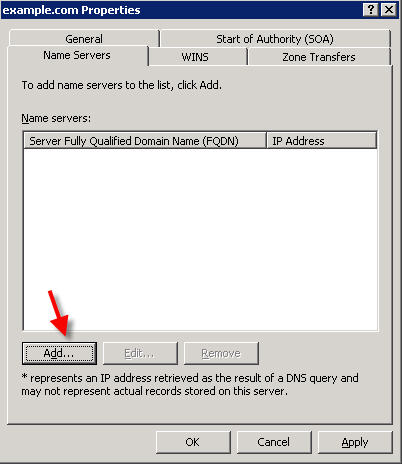
Inserisci il nome del tuo nameserver primario e fai clic su “Resolve”
L’indirizzo IP del tuo nameserver primario apparirà ora nella casella sottostante. Fare clic su OK:
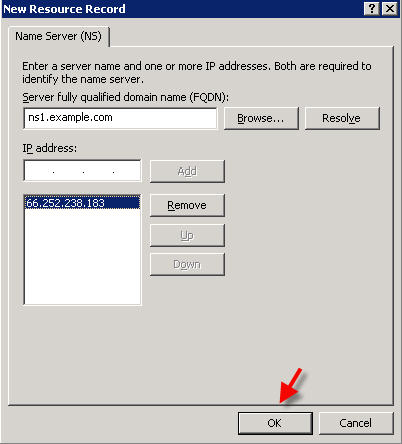
Fai di nuovo clic su “Aggiungi” e segui gli stessi passaggi per aggiungere il nameserver secondario.
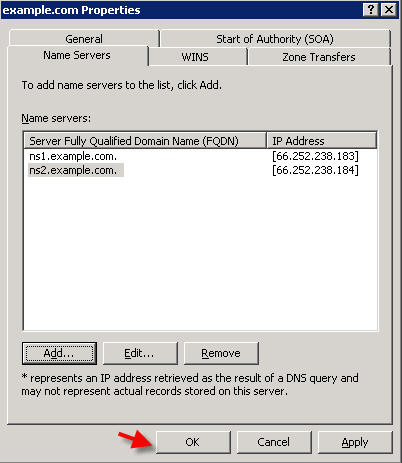
4)
Ora dovrai aggiungere i tre piu ‘di Un’ record:
1) mail
2) www
3) (vuoto, in modo che il vostro dominio funzionerà senza www davanti)
tasto Destro del mouse sul dominio e scegliere ” Nuovo Host (A)…’
e aggiungere ciascuno di cui sopra, indicando lo stesso indirizzo IP di questo dominio.
(se si configurano i record ‘mail’ A per domini aggiuntivi sul server, utilizzare l’IP del server principale per il record mail A poiché è l’IP che il server di posta dovrebbe utilizzare)
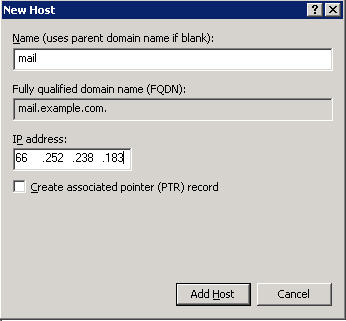
Ripetere lo stesso passaggio come sopra per aggiungere ‘ www ‘ e vuoto.
Fare clic su ‘Fatto’ al termine.
L’ultima voce che devi aggiungere è la voce MX mail. Fare clic destro sul dominio e selezionare ‘ New Mail Exchanger (MX)…’
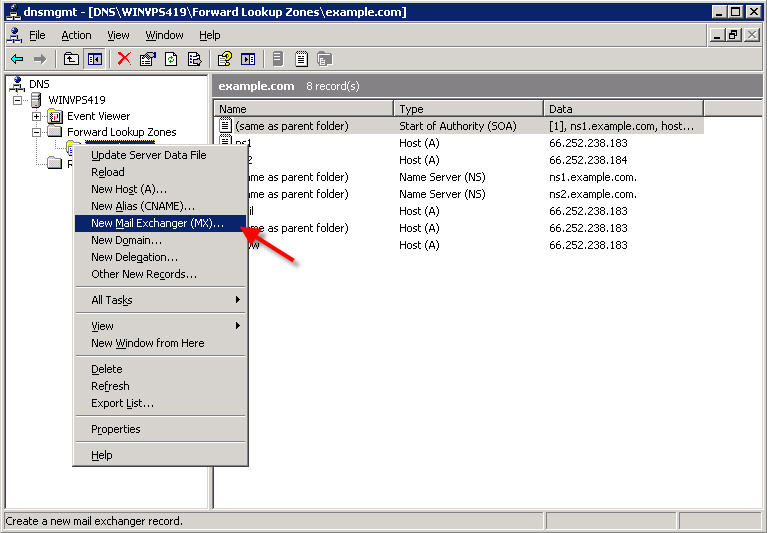
Immettere il nome nell’FQDN del server di posta e fare clic su OK:
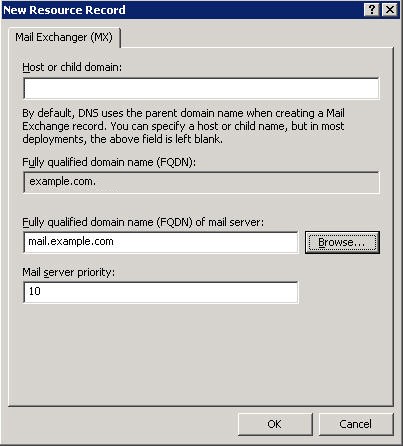
ora Avete completato la configurazione del DNS per il tuo dominio principale:
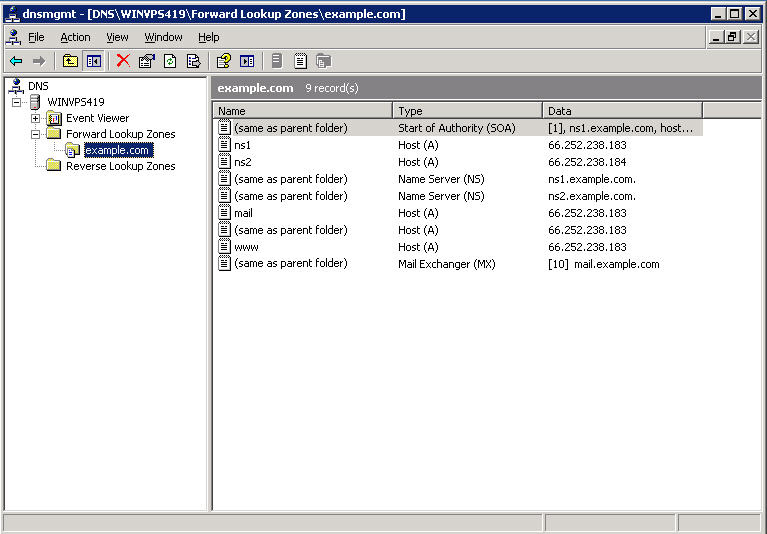
5)
Disattiva DNS di Ricorsione:
Nella MMC DNS, fare clic destro sul nome del server e selezionare Proprietà:
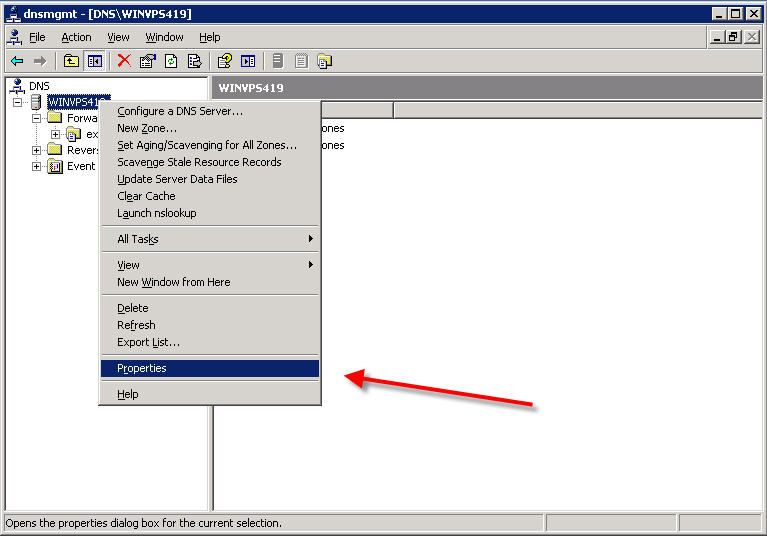
Leave a Reply